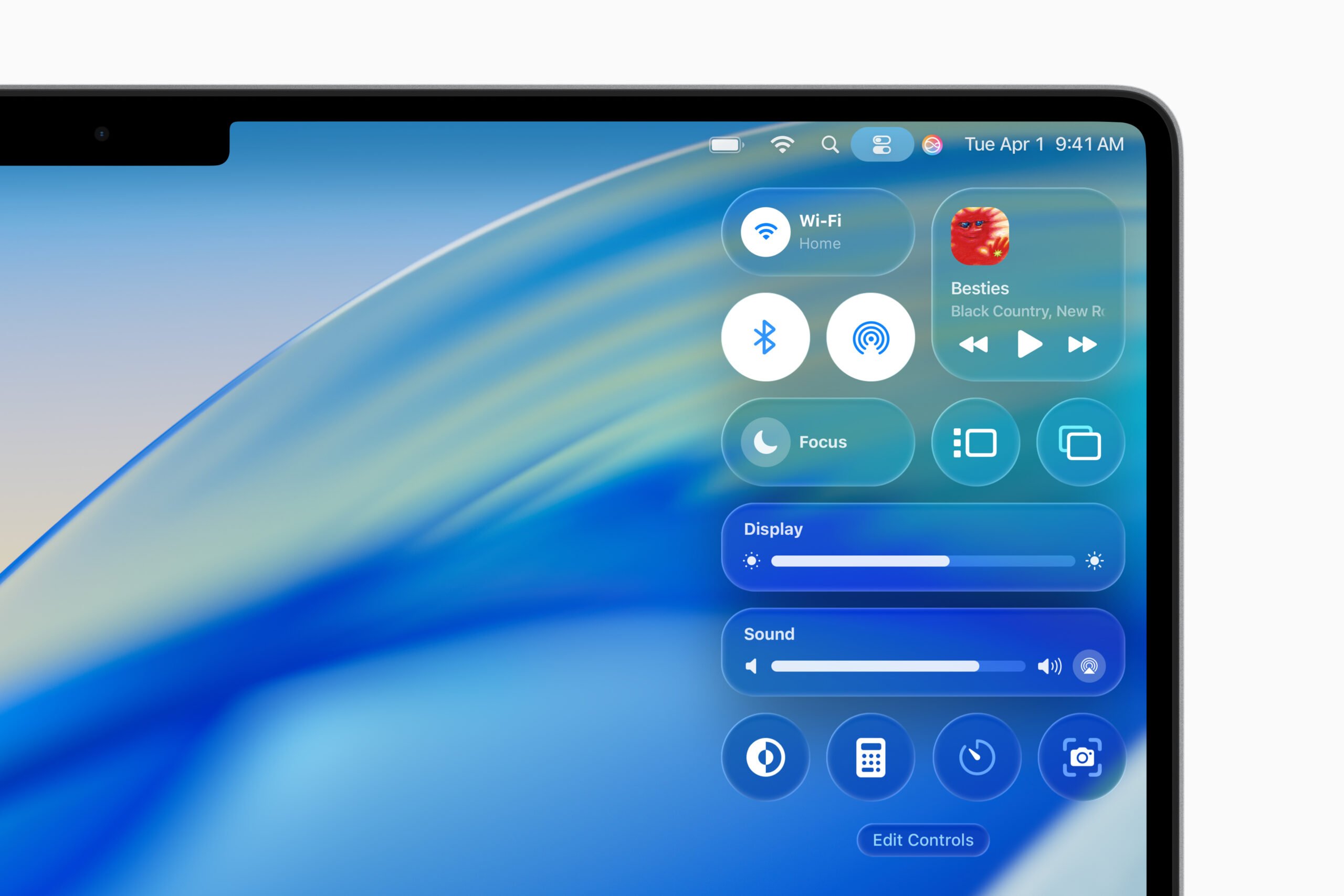Er zijn allerlei manieren om het typen op de een smartphone of computer gemakkelijker te maken. Zo is er de functie tekstvervanging, waarmee je hele lappen tekst met een korte afkorting kunt intikken. Dit werkt ook op de Mac. Wat niet standaard werkt op de Mac is het plaatsen van hoofdletters aan het begin van een nieuwe zin. Ook een punt als afsluiting van een zin zal op de Mac niet standaard werken. Terwijl je het automatisch invoeren van hoofdletters en punten op de Mac heel gemakkelijk kunt instellen.
Typen op de Mac met automatische hoofdletters en punten
Het mooie van deze functie is dat namen ook automatisch met een hoofdletter worden geschreven. De Mac weet bij de eerste letter van een naam natuurlijk niet dat je een naam gaat typen, maar dat wordt na de volgende spatie gecorrigeerd. Je vindt deze instelling op de volgende plek:
- Ga naar > Systeeminstellingen.
- Kies in het menu Toetsenbord.
- Bij Invoerbronnen klik je op Wijzig. Zit je op macOS Monterey of ouder? Ga dan naar het tabblad Tekst.
- Zet een vinkje bij Voeg punt toe via dubbele spatie en/of Voorzie woorden automatisch van hoofdletters.
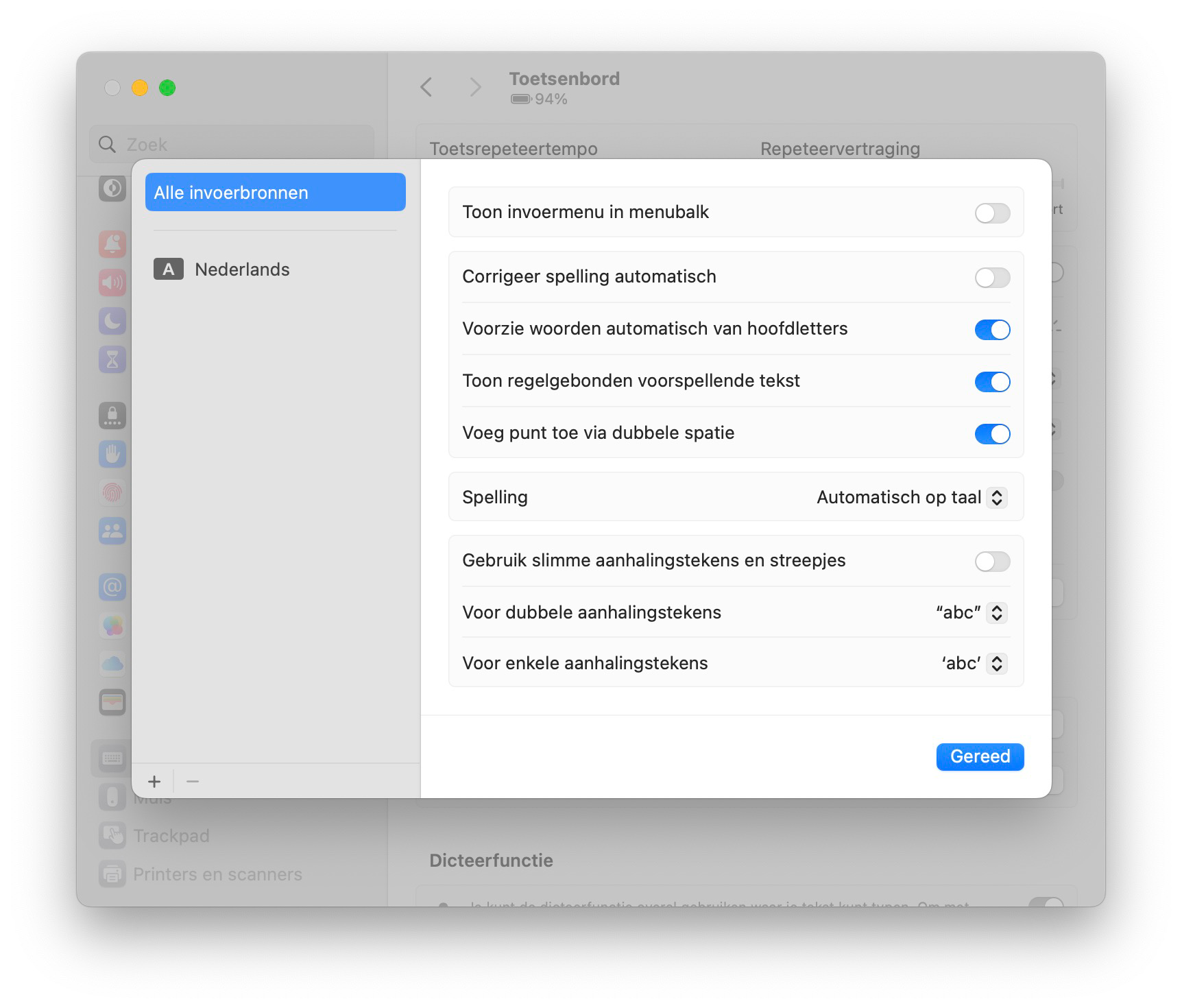
Deze twee instellingen maken het typen op een Mac net even een stukje makkelijker. Bevalt dit niet, dan kun je het altijd weer uitschakelen via de stappen van hierboven.
Er zijn nog meer tips die het typen op het toetsenbord gemakkelijker maken op de Mac:
- Zo maak je in macOS eigen snelkoppelingen voor het toetsenbord
- Handige Mac-toetsenborden voor thuis of op kantoor
- Zo kun je de toetsenbordverlichting van je MacBook aanpassen
- Snel tussen QWERTY, QWERTZ en AZERTY wisselen op het Mac-toetsenbord
- Zo gebruik je een Windows-toetsenbord met de Mac
- Dit kun je doen als je MacBook toetsenbord problemen geeft
Grappig feitje: mogelijk hebben we deze instelling te danken aan Nederlander Sander Vreeburg. Hij stuurde in oktober 2015 een verzoek aan Tim Cook. Hij vroeg waarom deze feature wel in iOS werkte, maar nog niet in OS X (tegenwoordig macOS). Of zijn mailtje geholpen heeft, is natuurlijk de vraag, maar het zou toch leuk zijn als Sander er medeverantwoordelijk voor is.
Dear Mr Cook,
Every year I look forward to one new feature. One tiny new feature. A feature that would make the Mac a little better. Just a little.
And every year its missing. Every year this tiny new feature is missing in the new OSX.
Every year I get disappointed. Every time when the new OS X is released, I check one thing.
I go to the Mail app, Make a new message, type in a sentence…..
And every time when I start the next sentence, one thing is missing!
auto capitalization!It’s a feature in iOS for years. Why not on the Mac.
Give me one good reason.
Kind regards,
Sander Vreeburg,
The Netherlands
Wil je meer weten over tekstvervanging om nog sneller te kunnen typen, lees dan onze tip!
Taalfout gezien of andere suggestie hoe we dit artikel kunnen verbeteren? Laat het ons weten!